Как загрузить приложение на айфон без apple id
Обновлено: 05.07.2024
Вы ищете альтернативные способы загрузки приложений без использования Apple ID? Вы хотите оставаться легальным, но работать с системой, чтобы получать приложения для вашего iPhone? Хотите преодолеть потерю App Store в iTunes?
Если вы ответили «да» на любой из этих вопросов, тогда это руководство для вас. Я собираюсь обсудить, как устанавливать приложения без iTunes и без джейлбрейка вашего iPhone.
Заголовок был вызван полученными нами комментариями о потере App Store в iTunes версии 12.7. Хотя вы по-прежнему можете загружать все необходимые приложения непосредственно на свое устройство, тем из вас, у кого есть несколько устройств, не требуется повторять загрузку одного и того же приложения несколько раз.
Хотя фактическая тема связана с App Store, многие комментарии касаются Apple ID. Я принимаю это как означающее, что вы хотите загружать приложения так, как вы это делали до исчезновения App Store и без ввода вашего Apple ID.
Прощай, магазин приложений
Раньше все было так просто, как владелец устройства Apple. Вы купили свой iPhone или iPad, установили iTunes, создали учетную запись, получили Apple ID и связали свой iPhone и / или iPad со своей учетной записью.
После этого у вас была полностью автономная экосистема, в которой вы могли бы покупать музыку и приложения и легко загружать их на свои устройства.
iOS 12.7 изменила все это с удалением App Store. Там, где вы когда-то могли загружать приложения на свой Mac и управлять своими мобильными устройствами оттуда, теперь вам нужно загружать приложения прямо на ваше устройство. Хорошо в некоторых отношениях, но не так здорово в других. Так что же делать владельцу iPhone или iPad?
У вас есть три основных варианта решения этой проблемы:
- Используйте сторонний инструмент для загрузки приложений на ваше устройство.
- Сделайте джейлбрейк своего iPhone или iPad, чтобы вы могли использовать альтернативные магазины приложений.
- Используйте более старую версию iTunes, выпущенную Apple, которая все еще поддерживает App Store.
Я рассмотрю каждый из этих вариантов, чтобы вы могли выбрать наиболее подходящий для вас вариант, хотя я рекомендую использовать более старую версию iTunes.
Используйте сторонний инструмент для загрузки приложений на ваше устройство
В Интернете есть множество инструментов, которые предлагают загружать приложения без использования Apple ID или iTunes. Некоторые из них могут работать, но я знаю, что некоторые из них нет, потому что я попробовал их.
Преимуществом использования сторонних инструментов является то, что вы получаете контроль над тем, что вы кладете на свое устройство и как вы его используете. Недостатком этого подхода является то, что вы теряете контроль над тем, что установлено на вашем устройстве, и открываете свой телефон или планшет для вредоносных программ. То есть использование безопасности сторонних инструментов для загрузки и установки приложений представляет собой угрозу безопасности.
Другим недостатком использования сторонних инструментов является то, что ваш Apple ID добавляется к цифровой подписи приложения по мере его установки.
Сделайте джейлбрейк своего устройства, чтобы вы могли использовать альтернативные магазины приложений
Взломать джейлбрейк теперь проще, чем когда-либо, и есть десятки инструментов, которые проведут вас через весь процесс. Это займет не более пятнадцати минут и позволит вам взять под контроль свой телефон, как Apple никогда не планировала.
Плюс в том, что вы можете использовать альтернативные магазины приложений, устанавливать любые приложения и получать доступ к основным файлам iOS. Недостатком является то, что джейлбрейк лишает вас гарантии, и вы не всегда знаете, что устанавливаете. Если вы платите 1000 долларов за iPhone X, действительно ли вы хотите аннулировать гарантию? Вы действительно хотите рисковать с помощью вредоносных программ? Взломать твой совет не очень хорошая идея.
Несмотря на то, что экосистема App Store может быть ограничена, Apple может обеспечить качество и безопасность приложений. Вы не получите этого с взломанными приложениями.
Используйте более старую версию iTunes, выпущенную Apple, которая все еще поддерживает App Store
Официально причиной изменений была поддержка предприятий, которые использовали iTunes для управления несколькими устройствами, но любой может его использовать. Вот как вы можете развертывать приложения в бизнес-среде с помощью iTunes:
-
,
- Выберите текстовую ссылку, которая относится к вашей компьютерной ОС.
- Загрузите iTunes 12.6.3 и установите его.
- Подключайтесь, регистрируйтесь и синхронизируйте, как обычно.
Эта версия iTunes почти во всех отношениях похожа на iTunes 12.7. Я не знаю, будет ли по-прежнему поддерживаться iTunes 12.6.3, и увижу ожидаемые изменения, которые появятся в версии выпуска.
Поскольку Apple необходимо держать предприятие в стороне от более совершенных Android-устройств, я полагаю, что она сделает что-то, чтобы помочь бизнесу использовать устройства Apple.
Если вы являетесь пользователем устройства Apple, возможно, вы захотите ознакомиться с другими статьями TechJunke, в том числе «Как отменить подписки в App Store через iOS и iTunes» и «Как использовать информацию об использовании аккумулятора iPhone 12 для iPhone и о состоянии аккумулятора».
Знаете ли вы какие-либо другие способы загрузки приложений без использования загрузчика приложений или джейлбрейка вашего устройства? Если это так, пожалуйста, сообщите нам об этом ниже, если вы делаете!

Независимо от того, используете ли вы новую серию iPhone 13 или iPad mini 6, не секрет, что Apple создала замкнутую экосистему. Поскольку разработчики приложений придерживаются строгих ограничений в отношении приложений. Устанавливать собственные приложения практически невозможно. В то время как раньше люди полагались на побег из тюрьмы, больше никто этого не делает. Но тогда как вы загружаете приложения на свое устройство iOS без проблем? Что ж, есть простой способ, и мы здесь, чтобы поделиться им с вами. Это руководство научит вас, как легко и без проблем загружать приложения на iPhone.
Как загружать приложения на iPhone: пошаговое руководство (2021 г.)
Хотя процесс загрузки неопубликованных приложений на устройства iOS прост, есть несколько вещей. Которые нам нужно помнить. Прежде чем мы действительно сможем установить приложение из-за пределов Apple App Store. Однако, если вы уже знаете основы, переходите к процессу настройки, используя приведенную ниже таблицу.
Безопасна ли загрузка неопубликованных приложений на iPhone?
Итак, хотя процесс, который мы объясняем для загрузки неопубликованных приложений на устройство iOS, безопасен. Вам следует тщательно изучить приложение и его предысторию, прежде чем вы решите загрузить его на свой iPhone. Загружайте пользовательские файлы IPA только из надежных источников. Чтобы защитить себя от вирусов и вредоносных программ.
Чтобы облегчить вам любые заботы, мы будем использовать метод, который не предполагает ничего рискованного. Используя приложение под названием AltStore, о котором вы, возможно, уже упоминали ранее. Мы установим пользовательские файлы IPA для легкой загрузки неопубликованных приложений. AltStore не полагается на какие-либо корпоративные сертификаты и вместо этого использует метод подмены Apple ID. Который позволяет пользователям без проблем загружать приложения. Вам действительно не нужно знать подробности о приложениях. Так что давайте перейдем к делу, не так ли?
Что вам нужно, прежде чем загружать неопубликованные приложения на свой iPhone
Прежде чем вы сможете загружать приложения на свое устройство iOS, вам нужно будет установить. И настроить несколько приложений на вашем iPhone и компьютере. Так что прочтите следующие пункты и будьте готовы к процессу загрузки неопубликованных приложений.
1. AltServer
Для приложения AltStore, которое мы установим на наше устройство iOS. Требуется аналог на ПК под названием AltServer. Это позволит компьютеру легко обновлять наш Apple ID и гарантировать. Что приложения останутся действительными на iPhone. Вы можете легко скачать и установить AltServer ( бесплатно ).
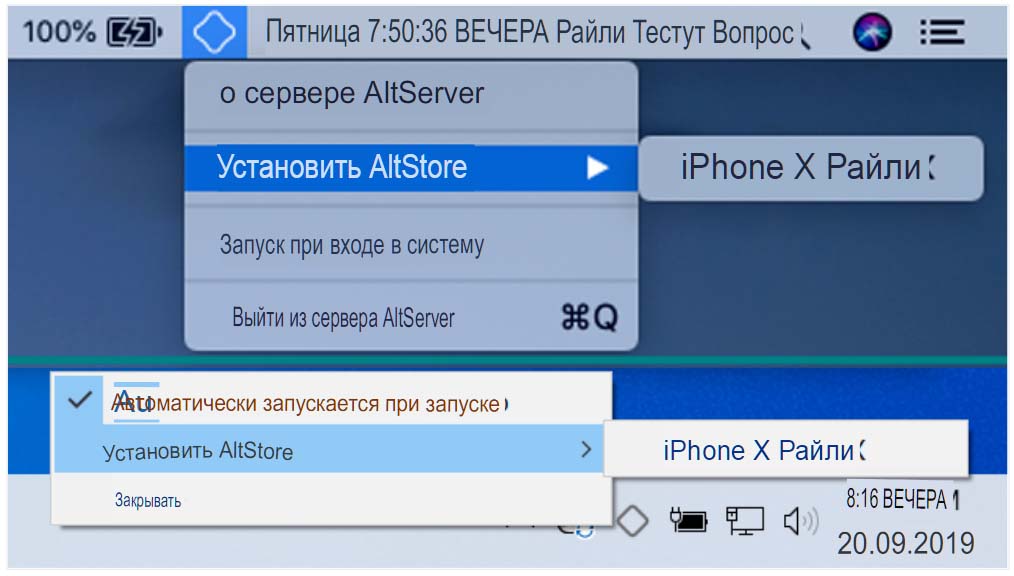
2. Компьютер с Windows или Mac.
Метод, который мы подробно рассмотрим ниже, в настоящее время поддерживает только машины с macOS и Windows. Поэтому обязательно установите AltServer на одной из этих платформ, прежде чем продолжить.
3. iTunes и iCloud
Часть метода загрузки неопубликованных приложений на iPhone требует Apple ID и аутентификации ПК. Через iTunes ( бесплатно , Windows) и iCloud ( бесплатно , Windows) . Убедитесь, что вы загрузили и установили их только по указанным выше ссылкам. Поскольку мы не будем использовать версию этих приложений для Microsoft Store.
4. Apple ID.
Как упоминалось выше, вам нужно будет использовать Apple ID для аутентификации. Соединения между вашими устройствами и для обновления приложений. Это необходимо для того, чтобы приложения не были удалены с вашего устройства. Если вы сомневаетесь в использовании существующего идентификатора Apple ID, создайте новый фиктивный идентификатор и используйте его. Если вы решили создать фиктивную версию, войдите в систему, используя новый Apple ID. На своем устройстве iOS, в iTunes и iCloud, прежде чем переходить к шагам, описанным ниже.
5. Кабель Lightning
Первоначальное соединение между вашим устройством iOS и iTunes на вашем Mac или ПК с Windows. Потребует светового кабеля (будь то Lightning to USB-A или Lightning to USB-C). Вы можете использовать кабель, который идет в комплекте с вашим iPhone.
Как настроить AltServer на Mac или ПК с Windows
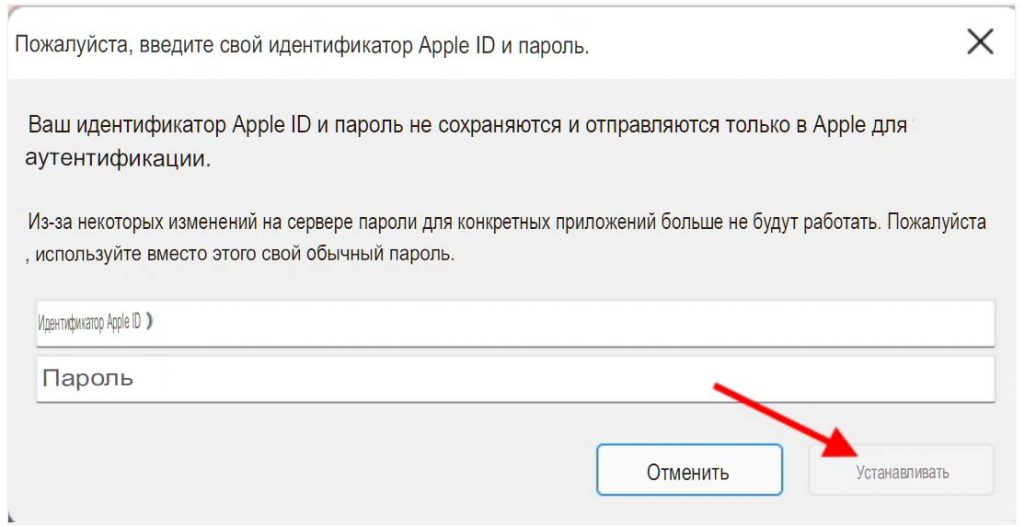
Настройка iTunes и установка AltStore на iPhone
Примечание : Убедитесь что устройство IOS и ПК подключены к той же сети Wi-Fi прежде чем продолжить.
Теперь нам нужно установить соединение между нашим iPhone и компьютером для загрузки неопубликованных приложений. Откройте iTunes в фоновом режиме и выполните следующие действия для этого:
1. Подключите устройство iOS к Mac или ПК с Windows с помощью светового кабеля.
2. Теперь вам нужно будет доверять этому компьютеру и устройству iOS, используя подсказки. Которые одновременно отображаются на ваших устройствах. Когда появится всплывающее окно, нажмите «Продолжить» на своем ПК и «Доверять» на своем iPhone. Также предоставьте любые другие разрешения, которые запрашивает iTunes или ваш iPhone.

3. После этого перейдите на свое устройство iOS в iTunes. Щелкните значок устройства, чтобы открыть его настройки. Для этой цели вы также можете использовать приложение Finder на своем устройстве MacOS.
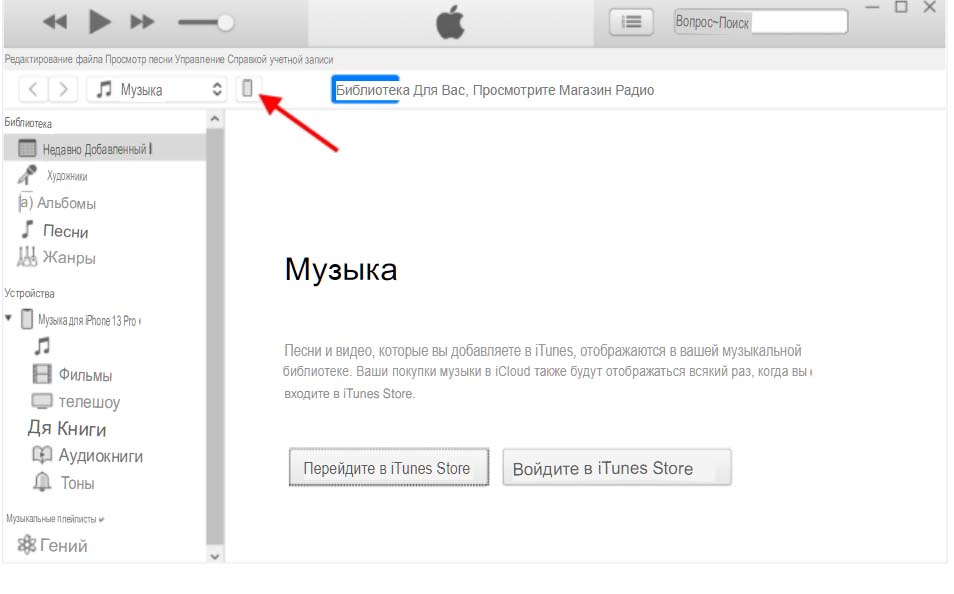
4. Прокрутите вниз и найдите и включите переключатель « Синхронизировать с этим телефоном по Wi-Fi » в разделе «Параметры». Затем нажмите «Применить» или «Готово».
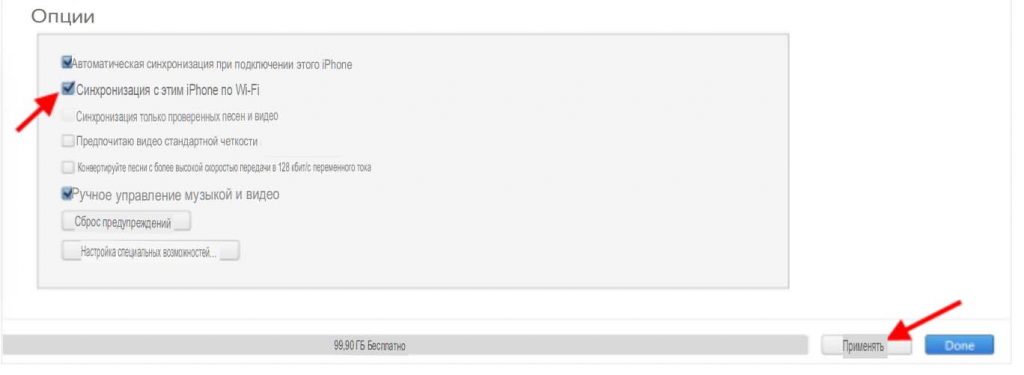
Ваш iPhone теперь настроен на беспроводное получение запросов обновления неопубликованных приложений, которые пригодятся позже. Теперь вы можете отключить устройство iOS и приступить к установке AltStore. Для этого щелкните значок AltServer на своем ПК, выберите « Установить AltStore». А затем выберите модель своего iPhone. Подождите несколько минут, и вы обнаружите, что приложение AltStore установлено на вашем устройстве iOS.

Как одобрить и начать использовать AltStore на вашем iPhone
Прежде чем мы объясним, как загружать неопубликованные приложения на ваш iPhone с помощью AltStore. Нам нужно выполнить еще несколько шагов. Нам нужно утвердить свой Apple ID для управления устройством, чтобы мы могли получить доступ. К приложению AltStore для загрузки неопубликованных приложений. И вот как это сделать:
1. Откройте приложение « Настройки» на своем iPhone и нажмите «Общие».
2. В разделе «Общие» прокрутите вниз и нажмите « VPN и управление устройствами ».
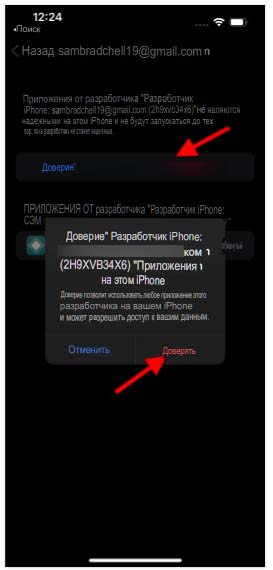
И все готово. Теперь вы можете открыть AltStore и просмотреть все приложения. Которые в настоящее время доступны для загрузки на вашем iPhone. Хотя выбор приложений сейчас невелик, на борту есть несколько удобных приложений. Таких как Delta (которая позволяет эмулировать различные игровые системы, такие как Nintendo 64 ) и Clip (которая записывает историю буфера обмена). Более того, вы даже можете импортировать и загружать пользовательские файлы IPA на свое устройство iOS. Как подробно описано в разделе ниже.
Как загружать приложения на свой iPhone с помощью AltStore
Примечание. В этом методе используется Apple ID, не являющийся разработчиком. Следовательно, вы можете одновременно загружать не более трех разных файлов IPA на iOS. Кроме того, перед продолжением убедитесь, что ваше устройство iOS. И компьютер подключены к одной и той же сети Wi-Fi. Мы также предлагаем вам загружать файлы IPA из надежных источников. Чтобы защитить ваш iPhone от вредоносных программ и вирусов.
Если вам понравился AltStore, но выбор приложений вас не впечатлил, вот вам угощение. Пользователи, которые ищут простой способ загрузки пользовательских файлов IPA на свои устройства iPhone. Могут использовать для этой цели AltStore. Итак, загрузите файл IPA приложения, которое вы хотите загрузить на свое устройство.
Выполните следующие действия.
1. Откройте AltStore на своем iPhone.
2. Перейдите на вкладку « Мои приложения » с нижней панели навигации.
3. Затем нажмите кнопку «+» в верхнем левом углу приложения. Он откроет каталог файлов на вашем устройстве iOS.
4. Перейдите в папку « Загрузки » и коснитесь IPA-файла загруженного приложения. Вы вернетесь в AltStore, где сможете увидеть ход установки. В виде тонкой синей полосы под заголовком «Мои приложения».
Подождите, пока установка приложения завершится, и все готово.
Настройка приложений
Теперь вы можете открыть загруженное неопубликованное приложение на своем iPhone и использовать его без каких-либо проблем. Вы можете повторить тот же процесс с другими приложениями по своему желанию. Более того, как упоминалось выше, для стандартных учетных записей Apple. Вы можете загружать не более трех приложений одновременно. Это из-за политики Apple, так что имейте в виду. Тем не менее, владельцы учетных записей разработчиков Apple имеют возможность загружать на свой iPhone любое количество приложений. Вам нужно будет тратить 99 долларов в год. Чтобы зарегистрировать свой Apple ID для учетной записи разработчика.
Кроме того, не забудьте подключить свой компьютер и iPhone к одной сети Wi-Fi. Он будет следить за тем, чтобы ваши загруженные неопубликованные приложения регулярно обновлялись и оставались действительными. Вы даже можете использовать кнопку «Обновить все» в AltStore. Чтобы вручную принудительно выполнить обновление, как показано ниже.
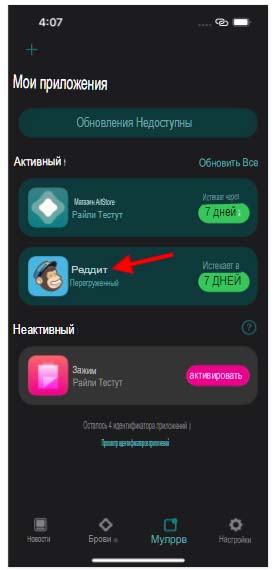
Легко загружайте приложения на свой iPhone
Мы надеемся, что это руководство помогло вам научиться с легкостью загружать неопубликованные приложения на iPhone.


Все знают, что устанавливать приложения на iPhone или iPad можно исключительно через магазин Apple. Другие варианты ассоциируются только с джейлбрейком или дикими костылями.
Разработчик Райл Тестут придумал довольно оригинальный способ установки приложений под названием AltStore. Утилита симулирует работу Xcode и iOS будет думать, что вы разработчик тестирующий свои утилиты на смартфоне. Данный способ позволяет устанавливать практически любые программы и игры в обход App Store с небольшими ограничениями.
Утилита используется в некоторых инструкциях по установке джейлбрейка, но нужна она исключительно для загрузки программ на iPhone, которые в свою очередь производят взлом системы.
В последнем обновлении утилиты появилась поддержка iOS 14. Воспользоваться сервисом можно на любом актуальном смартфоне, даже на новых iPhone 12 после их старта продаж.
Зачем нужен AltStore

Данный сервис позволяет установить на смартфон практически любое приложение, которого по каким-либо причинам нет в App Store. Устанавливаемая программа или игра должна иметь поддержку текущей версии iOS, но в большинстве случаев получится запустить даже приложения, разработку которых забросили еще во времена iOS 9-10.
Так можно загрузить на iPhone, например, качалку торрентов iTransmission, чтобы загружать любые файлы из сети без использования компьютера. Те, кто хочет записывать телефонные разговоры, могут скачать Call Recorder или его аналог Audio Recorder.
Подойдут многие программы из мира джейлбрейка, которые работают как самостоятельное приложение и не меняют системные файлы. Разработчики AltStore сами предлагают установить полезные и необычные программы. Например, сейчас доступен продвинутый буфер обмена на iOS с историей скопированного и быстрой вставкой данных.
Можете при желании установить на iPhone старую любимую игру, которой уже нет в магазине Apple вроде Flappy Bird, Colin McRae Rally, Contra, Ultimate Mortal Kombat 3, Dead Space, Plants vs Zombie без доната, Prince of Persia: Warrior Within или даже легендарных Героев.
У многих с такой возможностью отпадут самые веские причины делать джейлбрейк на устройстве.
Работает все это стабильно и четко даже на самой актуальной версии iOS.
Как установить AltStore на iPhone

Процедура довольно простая и безопасная, но мы вас предупредим, по традиции:
Редакция не несет ответственности за работоспособность ваших iOS-устройств. Все описанные действия вы делаете на свой страх и риск.
1. Скачайте AltServer для macOS или Windows c официального сайта утилиты.
2. Установите приложение в Windows или переместите его в папку Программы в macOS.
3. После запуска утилиты на компьютере увидите иконку в статус-баре или строке меню.

4. Подключите iPhone к компьютеру при помощи кабеля, разблокируйте смартфон и при необходимости выдайте доверительное разрешение.
5. В iTunes или Finder (в macOS Catalina и новее) разрешите подключение к iPhone по Wi-Fi, это пригодится в дальнейшем.

6. Для первоначальной установки потребуется установить специальный плагин для почтового клиента macOS (инструкция по установке и ссылка есть на сайте разработчиков).
7. В меню приложения на компьютере выберите раздел Install AltStore и выберите подключенный смартфон.
8. Введите Apple ID и пароль для своей учётной записи Apple.
Не переживайте, данные никуда не отправляются и используются исключительно для подписи устанавливаемого приложения на iPhone. В любом случае для защиты учетной записи используется двухфакторная аутентификация. Можете и вовсе завести новую учетную запись Apple ID, чтобы точно спать спокойно после проделанных манипуляций.
9. Через пару минут увидите новую иконку на рабочем столе iPhone.
11. Откройте программу и дождитесь окончания загрузки необходимых данных.
Все! Только что вы установили на свой смартфон альтернативный установщик приложений, который позволяет развернуть любой *.ipa файл на iPhone. Для решения возникших проблем ознакомьтесь с FAQ на сайте разработчиков.
Что делать дальше

Все, что остается сделать, это найти необходимую программу в формате ipa и скачать ее на iPhone.
Есть определенные ограничения на устанавливаемые программы.
Во-первых, можно одновременно устанавливать приложения с одним Apple ID только на одно устройство. При установке программ на другом устройстве, приложения на первом перестанут работать.
Во-вторых, существует лимит на установку всего двух приложений через AltStore. Чтобы установить третье, придется удалить первое или второе.
В-третьих, сертификат действует всего 7 дней, после чего программы потребуется переподписать.

Однако, ничего страшного в этом нет. AltStore умеет самостоятельно переподписывать приложения без необходимости подключать смартфон к компьютеру.
Для этого ему и нужен наш Apple ID/пароль. Утилита может напоминать о необходимости переподписать программу через неделю, есть возможность создать быструю команду, которая одним нажатием обновит подпись или даже вывести виджет на рабочий стол с количеством дней до окончания действия сертификата.
Разработчики мобильных приложений Apple, которые имеют действующий сертификат, могут устанавливать до 10 приложений, а переподписывать каждые 7 дней программы не придется.
Процедура установки выглядит следующим образом:

1. Скачиваем любой ipa файл на iPhone. Можно найти и скачать прямо в Safari или передать на устройство по AirDrop.
3. Соглашаемся на установку приложения и ждем пару минут.
Для установки программы iPhone должен находиться в одной сети с компьютером, на котором запущен AltServer. Именно для этого мы и разрешали подключение к смартфону по Wi-Fi.
Краткий итог для тех, кто сразу бежит строчить комменты

Вот основные итоги, которые следует знать перед установкой AltStore на свой девайс или перед написанием комментариев:
▸ AltStore — вполне легальный способ устанавливать приложения на iPhone, он симулирует работу Xcode, который позволяет устанавливать приложения на iPhone для тестирования. Таким же способом можно подписать и установить приложения через Xcode, но для этого нужен Mac и сам Xcode.
▸ Работа AltStore не имеет ничего общего с джейлбрейком и взломом устройства, она не нарушает целостность системы и не устанавливает вредоносный код. Загруженные таким способом приложения работают нормально, без глюков и проблем.
▸ Во время установки потребуется ввод Apple ID и пароля, эти данные нужны для подписи приложения на смартфоне и никуда отправляться не будут. Если переживаете, можете создать новую учётку для этого.
▸ Если у вас нет аккаунта разработчика, получится установить не более двух приложений одновременно, их нужно будет переподписывать каждые 7 дней.
▸ Нужно один раз установить AltStore на iPhone через компьютер, затем приложение может самостоятельно переподписывать загруженные программы.
▸ Таким способом можно установить старые игры, которые пропали из App Store, качалку торрентов, программу для записи звонков и тому подобное в формате ipa.
(45 голосов, общий рейтинг: 4.60 из 5)


Все знают, что устанавливать приложения на iPhone или iPad можно исключительно через магазин Apple. Другие варианты ассоциируются только с джейлбрейком или дикими костылями.
Разработчик Райл Тестут придумал довольно оригинальный способ установки приложений под названием AltStore. Утилита симулирует работу Xcode и iOS будет думать, что вы разработчик тестирующий свои утилиты на смартфоне. Данный способ позволяет устанавливать практически любые программы и игры в обход App Store с небольшими ограничениями.
Утилита используется в некоторых инструкциях по установке джейлбрейка, но нужна она исключительно для загрузки программ на iPhone, которые в свою очередь производят взлом системы.
В последнем обновлении утилиты появилась поддержка iOS 14. Воспользоваться сервисом можно на любом актуальном смартфоне, даже на новых iPhone 12 после их старта продаж.
Зачем нужен AltStore

Данный сервис позволяет установить на смартфон практически любое приложение, которого по каким-либо причинам нет в App Store. Устанавливаемая программа или игра должна иметь поддержку текущей версии iOS, но в большинстве случаев получится запустить даже приложения, разработку которых забросили еще во времена iOS 9-10.
Так можно загрузить на iPhone, например, качалку торрентов iTransmission, чтобы загружать любые файлы из сети без использования компьютера. Те, кто хочет записывать телефонные разговоры, могут скачать Call Recorder или его аналог Audio Recorder.
Подойдут многие программы из мира джейлбрейка, которые работают как самостоятельное приложение и не меняют системные файлы. Разработчики AltStore сами предлагают установить полезные и необычные программы. Например, сейчас доступен продвинутый буфер обмена на iOS с историей скопированного и быстрой вставкой данных.
Можете при желании установить на iPhone старую любимую игру, которой уже нет в магазине Apple вроде Flappy Bird, Colin McRae Rally, Contra, Ultimate Mortal Kombat 3, Dead Space, Plants vs Zombie без доната, Prince of Persia: Warrior Within или даже легендарных Героев.
У многих с такой возможностью отпадут самые веские причины делать джейлбрейк на устройстве.
Работает все это стабильно и четко даже на самой актуальной версии iOS.
Как установить AltStore на iPhone

Процедура довольно простая и безопасная, но мы вас предупредим, по традиции:
Редакция не несет ответственности за работоспособность ваших iOS-устройств. Все описанные действия вы делаете на свой страх и риск.
1. Скачайте AltServer для macOS или Windows c официального сайта утилиты.
2. Установите приложение в Windows или переместите его в папку Программы в macOS.
3. После запуска утилиты на компьютере увидите иконку в статус-баре или строке меню.

4. Подключите iPhone к компьютеру при помощи кабеля, разблокируйте смартфон и при необходимости выдайте доверительное разрешение.
5. В iTunes или Finder (в macOS Catalina и новее) разрешите подключение к iPhone по Wi-Fi, это пригодится в дальнейшем.

6. Для первоначальной установки потребуется установить специальный плагин для почтового клиента macOS (инструкция по установке и ссылка есть на сайте разработчиков).
7. В меню приложения на компьютере выберите раздел Install AltStore и выберите подключенный смартфон.
8. Введите Apple ID и пароль для своей учётной записи Apple.
Не переживайте, данные никуда не отправляются и используются исключительно для подписи устанавливаемого приложения на iPhone. В любом случае для защиты учетной записи используется двухфакторная аутентификация. Можете и вовсе завести новую учетную запись Apple ID, чтобы точно спать спокойно после проделанных манипуляций.
9. Через пару минут увидите новую иконку на рабочем столе iPhone.
11. Откройте программу и дождитесь окончания загрузки необходимых данных.
Все! Только что вы установили на свой смартфон альтернативный установщик приложений, который позволяет развернуть любой *.ipa файл на iPhone. Для решения возникших проблем ознакомьтесь с FAQ на сайте разработчиков.
Что делать дальше

Все, что остается сделать, это найти необходимую программу в формате ipa и скачать ее на iPhone.
Есть определенные ограничения на устанавливаемые программы.
Во-первых, можно одновременно устанавливать приложения с одним Apple ID только на одно устройство. При установке программ на другом устройстве, приложения на первом перестанут работать.
Во-вторых, существует лимит на установку всего двух приложений через AltStore. Чтобы установить третье, придется удалить первое или второе.
В-третьих, сертификат действует всего 7 дней, после чего программы потребуется переподписать.

Однако, ничего страшного в этом нет. AltStore умеет самостоятельно переподписывать приложения без необходимости подключать смартфон к компьютеру.
Для этого ему и нужен наш Apple ID/пароль. Утилита может напоминать о необходимости переподписать программу через неделю, есть возможность создать быструю команду, которая одним нажатием обновит подпись или даже вывести виджет на рабочий стол с количеством дней до окончания действия сертификата.
Разработчики мобильных приложений Apple, которые имеют действующий сертификат, могут устанавливать до 10 приложений, а переподписывать каждые 7 дней программы не придется.
Процедура установки выглядит следующим образом:

1. Скачиваем любой ipa файл на iPhone. Можно найти и скачать прямо в Safari или передать на устройство по AirDrop.
3. Соглашаемся на установку приложения и ждем пару минут.
Для установки программы iPhone должен находиться в одной сети с компьютером, на котором запущен AltServer. Именно для этого мы и разрешали подключение к смартфону по Wi-Fi.
Краткий итог для тех, кто сразу бежит строчить комменты

Вот основные итоги, которые следует знать перед установкой AltStore на свой девайс или перед написанием комментариев:
▸ AltStore — вполне легальный способ устанавливать приложения на iPhone, он симулирует работу Xcode, который позволяет устанавливать приложения на iPhone для тестирования. Таким же способом можно подписать и установить приложения через Xcode, но для этого нужен Mac и сам Xcode.
▸ Работа AltStore не имеет ничего общего с джейлбрейком и взломом устройства, она не нарушает целостность системы и не устанавливает вредоносный код. Загруженные таким способом приложения работают нормально, без глюков и проблем.
▸ Во время установки потребуется ввод Apple ID и пароля, эти данные нужны для подписи приложения на смартфоне и никуда отправляться не будут. Если переживаете, можете создать новую учётку для этого.
▸ Если у вас нет аккаунта разработчика, получится установить не более двух приложений одновременно, их нужно будет переподписывать каждые 7 дней.
▸ Нужно один раз установить AltStore на iPhone через компьютер, затем приложение может самостоятельно переподписывать загруженные программы.
▸ Таким способом можно установить старые игры, которые пропали из App Store, качалку торрентов, программу для записи звонков и тому подобное в формате ipa.
(45 голосов, общий рейтинг: 4.60 из 5)

Независимо от того, используете ли вы новую серию iPhone 13 или iPad mini 6, не секрет, что Apple создала замкнутую экосистему. Поскольку разработчики приложений придерживаются строгих ограничений в отношении приложений. Устанавливать собственные приложения практически невозможно. В то время как раньше люди полагались на побег из тюрьмы, больше никто этого не делает. Но тогда как вы загружаете приложения на свое устройство iOS без проблем? Что ж, есть простой способ, и мы здесь, чтобы поделиться им с вами. Это руководство научит вас, как легко и без проблем загружать приложения на iPhone.
Как загружать приложения на iPhone: пошаговое руководство (2021 г.)
Хотя процесс загрузки неопубликованных приложений на устройства iOS прост, есть несколько вещей. Которые нам нужно помнить. Прежде чем мы действительно сможем установить приложение из-за пределов Apple App Store. Однако, если вы уже знаете основы, переходите к процессу настройки, используя приведенную ниже таблицу.
Безопасна ли загрузка неопубликованных приложений на iPhone?
Итак, хотя процесс, который мы объясняем для загрузки неопубликованных приложений на устройство iOS, безопасен. Вам следует тщательно изучить приложение и его предысторию, прежде чем вы решите загрузить его на свой iPhone. Загружайте пользовательские файлы IPA только из надежных источников. Чтобы защитить себя от вирусов и вредоносных программ.
Чтобы облегчить вам любые заботы, мы будем использовать метод, который не предполагает ничего рискованного. Используя приложение под названием AltStore, о котором вы, возможно, уже упоминали ранее. Мы установим пользовательские файлы IPA для легкой загрузки неопубликованных приложений. AltStore не полагается на какие-либо корпоративные сертификаты и вместо этого использует метод подмены Apple ID. Который позволяет пользователям без проблем загружать приложения. Вам действительно не нужно знать подробности о приложениях. Так что давайте перейдем к делу, не так ли?
Что вам нужно, прежде чем загружать неопубликованные приложения на свой iPhone
Прежде чем вы сможете загружать приложения на свое устройство iOS, вам нужно будет установить. И настроить несколько приложений на вашем iPhone и компьютере. Так что прочтите следующие пункты и будьте готовы к процессу загрузки неопубликованных приложений.
1. AltServer
Для приложения AltStore, которое мы установим на наше устройство iOS. Требуется аналог на ПК под названием AltServer. Это позволит компьютеру легко обновлять наш Apple ID и гарантировать. Что приложения останутся действительными на iPhone. Вы можете легко скачать и установить AltServer ( бесплатно ).
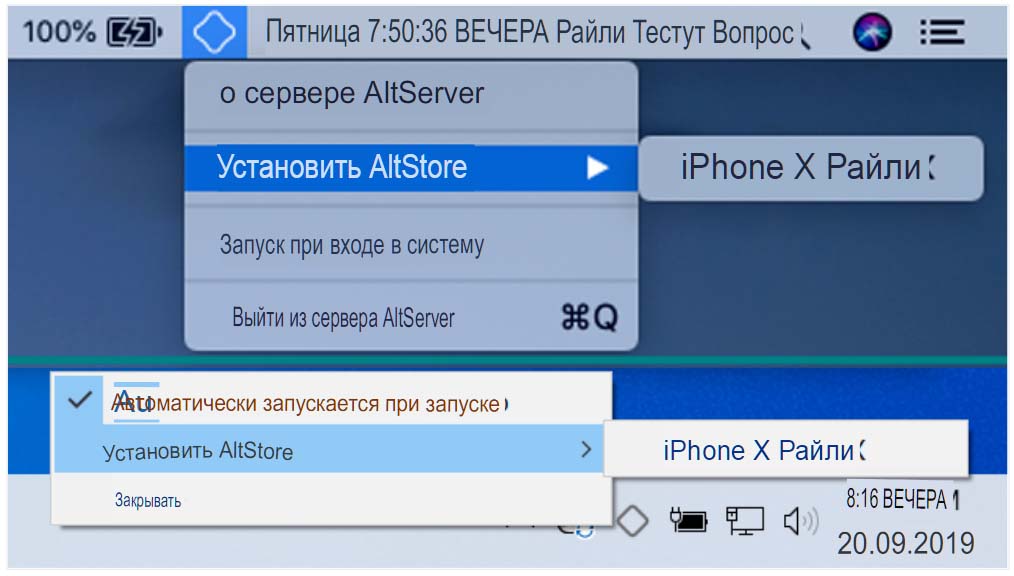
2. Компьютер с Windows или Mac.
Метод, который мы подробно рассмотрим ниже, в настоящее время поддерживает только машины с macOS и Windows. Поэтому обязательно установите AltServer на одной из этих платформ, прежде чем продолжить.
3. iTunes и iCloud
Часть метода загрузки неопубликованных приложений на iPhone требует Apple ID и аутентификации ПК. Через iTunes ( бесплатно , Windows) и iCloud ( бесплатно , Windows) . Убедитесь, что вы загрузили и установили их только по указанным выше ссылкам. Поскольку мы не будем использовать версию этих приложений для Microsoft Store.
4. Apple ID.
Как упоминалось выше, вам нужно будет использовать Apple ID для аутентификации. Соединения между вашими устройствами и для обновления приложений. Это необходимо для того, чтобы приложения не были удалены с вашего устройства. Если вы сомневаетесь в использовании существующего идентификатора Apple ID, создайте новый фиктивный идентификатор и используйте его. Если вы решили создать фиктивную версию, войдите в систему, используя новый Apple ID. На своем устройстве iOS, в iTunes и iCloud, прежде чем переходить к шагам, описанным ниже.
5. Кабель Lightning
Первоначальное соединение между вашим устройством iOS и iTunes на вашем Mac или ПК с Windows. Потребует светового кабеля (будь то Lightning to USB-A или Lightning to USB-C). Вы можете использовать кабель, который идет в комплекте с вашим iPhone.
Как настроить AltServer на Mac или ПК с Windows
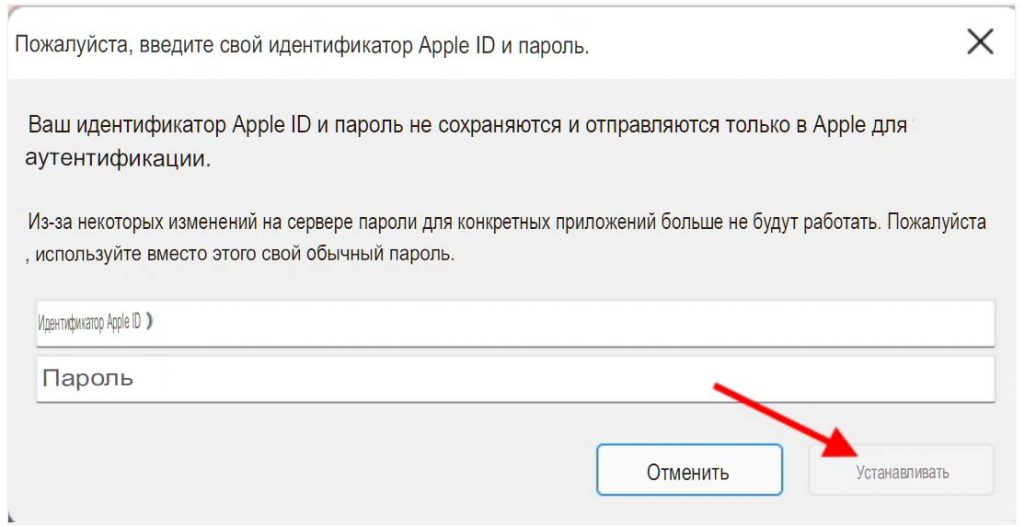
Настройка iTunes и установка AltStore на iPhone
Примечание : Убедитесь что устройство IOS и ПК подключены к той же сети Wi-Fi прежде чем продолжить.
Теперь нам нужно установить соединение между нашим iPhone и компьютером для загрузки неопубликованных приложений. Откройте iTunes в фоновом режиме и выполните следующие действия для этого:
1. Подключите устройство iOS к Mac или ПК с Windows с помощью светового кабеля.
2. Теперь вам нужно будет доверять этому компьютеру и устройству iOS, используя подсказки. Которые одновременно отображаются на ваших устройствах. Когда появится всплывающее окно, нажмите «Продолжить» на своем ПК и «Доверять» на своем iPhone. Также предоставьте любые другие разрешения, которые запрашивает iTunes или ваш iPhone.

3. После этого перейдите на свое устройство iOS в iTunes. Щелкните значок устройства, чтобы открыть его настройки. Для этой цели вы также можете использовать приложение Finder на своем устройстве MacOS.
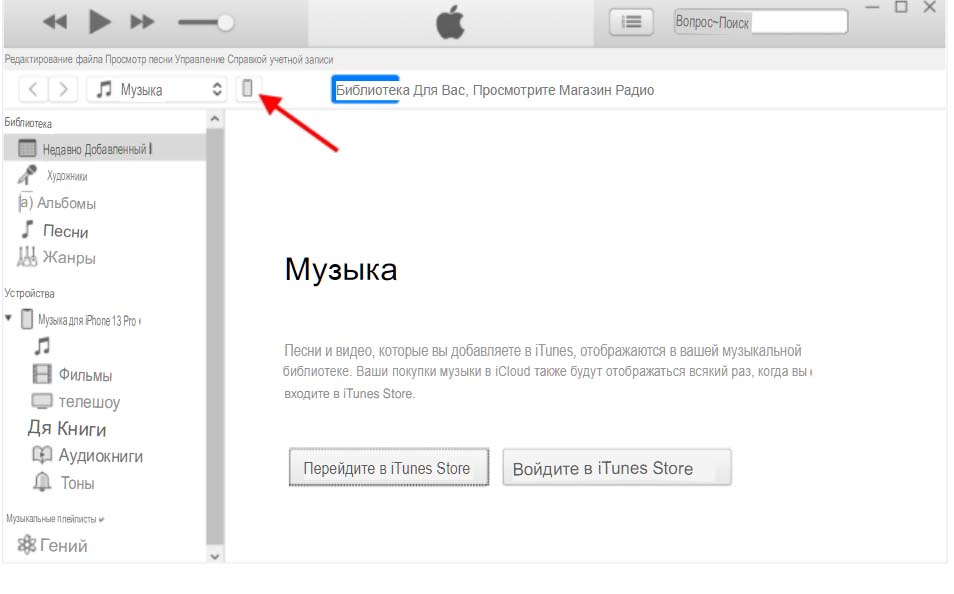
4. Прокрутите вниз и найдите и включите переключатель « Синхронизировать с этим телефоном по Wi-Fi » в разделе «Параметры». Затем нажмите «Применить» или «Готово».
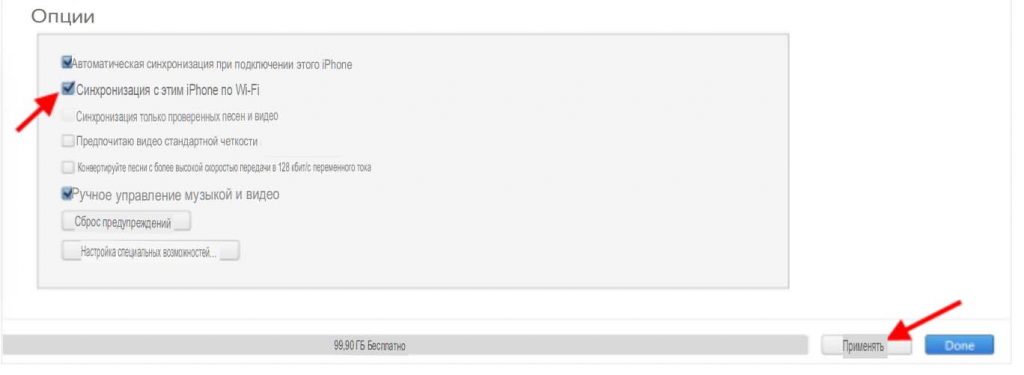
Ваш iPhone теперь настроен на беспроводное получение запросов обновления неопубликованных приложений, которые пригодятся позже. Теперь вы можете отключить устройство iOS и приступить к установке AltStore. Для этого щелкните значок AltServer на своем ПК, выберите « Установить AltStore». А затем выберите модель своего iPhone. Подождите несколько минут, и вы обнаружите, что приложение AltStore установлено на вашем устройстве iOS.

Как одобрить и начать использовать AltStore на вашем iPhone
Прежде чем мы объясним, как загружать неопубликованные приложения на ваш iPhone с помощью AltStore. Нам нужно выполнить еще несколько шагов. Нам нужно утвердить свой Apple ID для управления устройством, чтобы мы могли получить доступ. К приложению AltStore для загрузки неопубликованных приложений. И вот как это сделать:
1. Откройте приложение « Настройки» на своем iPhone и нажмите «Общие».
2. В разделе «Общие» прокрутите вниз и нажмите « VPN и управление устройствами ».
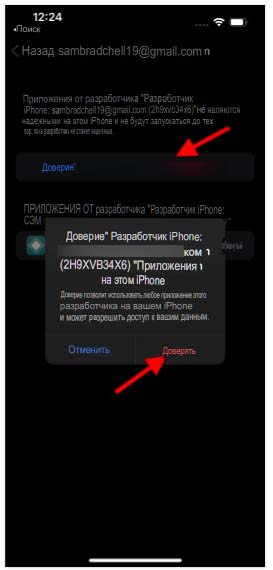
И все готово. Теперь вы можете открыть AltStore и просмотреть все приложения. Которые в настоящее время доступны для загрузки на вашем iPhone. Хотя выбор приложений сейчас невелик, на борту есть несколько удобных приложений. Таких как Delta (которая позволяет эмулировать различные игровые системы, такие как Nintendo 64 ) и Clip (которая записывает историю буфера обмена). Более того, вы даже можете импортировать и загружать пользовательские файлы IPA на свое устройство iOS. Как подробно описано в разделе ниже.
Как загружать приложения на свой iPhone с помощью AltStore
Примечание. В этом методе используется Apple ID, не являющийся разработчиком. Следовательно, вы можете одновременно загружать не более трех разных файлов IPA на iOS. Кроме того, перед продолжением убедитесь, что ваше устройство iOS. И компьютер подключены к одной и той же сети Wi-Fi. Мы также предлагаем вам загружать файлы IPA из надежных источников. Чтобы защитить ваш iPhone от вредоносных программ и вирусов.
Если вам понравился AltStore, но выбор приложений вас не впечатлил, вот вам угощение. Пользователи, которые ищут простой способ загрузки пользовательских файлов IPA на свои устройства iPhone. Могут использовать для этой цели AltStore. Итак, загрузите файл IPA приложения, которое вы хотите загрузить на свое устройство.
Выполните следующие действия.
1. Откройте AltStore на своем iPhone.
2. Перейдите на вкладку « Мои приложения » с нижней панели навигации.
3. Затем нажмите кнопку «+» в верхнем левом углу приложения. Он откроет каталог файлов на вашем устройстве iOS.
4. Перейдите в папку « Загрузки » и коснитесь IPA-файла загруженного приложения. Вы вернетесь в AltStore, где сможете увидеть ход установки. В виде тонкой синей полосы под заголовком «Мои приложения».
Подождите, пока установка приложения завершится, и все готово.
Настройка приложений
Теперь вы можете открыть загруженное неопубликованное приложение на своем iPhone и использовать его без каких-либо проблем. Вы можете повторить тот же процесс с другими приложениями по своему желанию. Более того, как упоминалось выше, для стандартных учетных записей Apple. Вы можете загружать не более трех приложений одновременно. Это из-за политики Apple, так что имейте в виду. Тем не менее, владельцы учетных записей разработчиков Apple имеют возможность загружать на свой iPhone любое количество приложений. Вам нужно будет тратить 99 долларов в год. Чтобы зарегистрировать свой Apple ID для учетной записи разработчика.
Кроме того, не забудьте подключить свой компьютер и iPhone к одной сети Wi-Fi. Он будет следить за тем, чтобы ваши загруженные неопубликованные приложения регулярно обновлялись и оставались действительными. Вы даже можете использовать кнопку «Обновить все» в AltStore. Чтобы вручную принудительно выполнить обновление, как показано ниже.
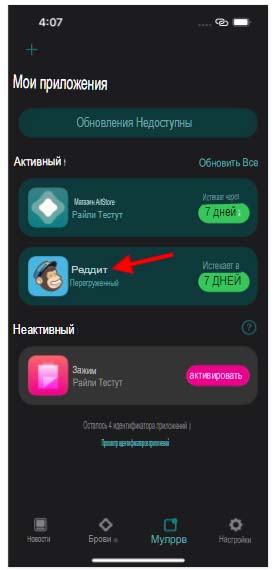
Легко загружайте приложения на свой iPhone
Мы надеемся, что это руководство помогло вам научиться с легкостью загружать неопубликованные приложения на iPhone.
Читайте также:

